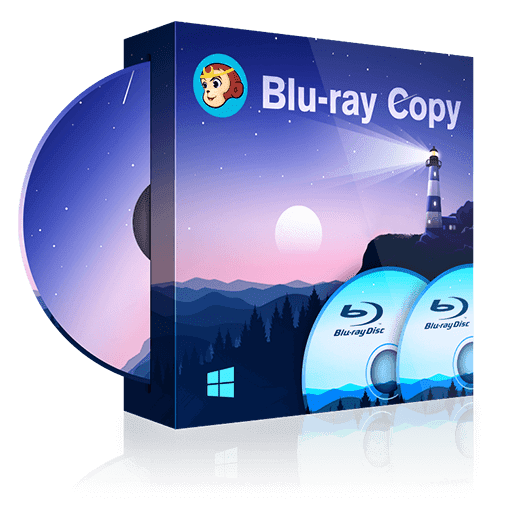Wie brenne ich eine Blu-ray?
Zusammenfassung: In diesem Artikel zeigen wir Ihnen zwei verschiedene Blu-ray Filme brennen Software, mit denen Sie Blu-ray brennen können. Außerdem lernen Sie generell, wie Sie Blu-ray Brenner Filme kopieren können.
- • Kopiert DVD und Blu-ray Dateien mit zwei Sicherungsmodi: Komplett und Hauptfilm
- • Konvertiert Videos/DVDs/Blu-rays in das MKV oder MP4 Format
- • Funktioniert mit Höchstgeschwindigkeit und exportiert Dateien ohne Qualitätsverlust
Mit den neusten Technologien gibt es immer mehr und immer bessere Möglichkeiten zur Unterhaltung und Entertainment. Früher hatte man schwarz-weiß Fernsehen, dann Farbfernsehen, und heute LCD und LED. Manche Dinge sind außerdem zu aufwendig, zum Beispiel, wie wir früher unsere Videos angeschaut und gespeichert haben.
Jetzt kann man Videos auf Blu-ray Discs brennen, mit Videos in HD Qualität, bis hin zu Ultra HD, was 2160p entspricht. Blu-ray Discs können mehrere Stunden Video in HD Qualität speichern. Wenn Sie einen Fernseher mit großem Bildschirm haben und einen Film ansehen wollen, sollten Sie sich immer für Blu-ray entscheiden, da die Qualität besser ist und Sie den Film so in HD Qualität auf dem großen Screen ansehen können.
In diesem Artikel zeigen wir Ihnen zwei großartige Blu-ray Brenner für PC, um Blu-ray zu brennen. Außerdem lernen Sie generell, wie Sie Blu-ray brennen.
DVDFab Blu-ray Creator
DVDFab Blu-ray Creator ist eine großartige Blu-ray Filme Brennen Software, mit der Sie schnell Blu-ray brennen können. Es brennt alle Arten an Videos, inklusive HD Camcorder Videos, etc.
Features des DVDFab Blu-ray Creator:
• Einfach zu nutzen.
• Brennt fast alle Arten an Videos auf Blu-ray.
• Kann mehrere Videos auf eine Blu-ray Disc brennen. Sie können die Wiedergabezeit festlegen und somit die Wiedergabe der verschiedenen Videos.
• Die Brenngeschwindigkeit ist viel besser als bei anderen Software Tools.
• Brennt hochqualitative Blu-ray Discs, um ein optimales Erlebnis zu bieten.
• Sie können auf den Schraubenschlüssel klicken und die Ausgabe als BD-25, BD-50, BD-5, und BD-9.
• Sie können die Audiospuren frei auswählen.
• Sie können externe Untertitel in die Videos hinzufügen, wenn Sie eine Blu-ray kreieren.
Wie brenne ich eine Blu-ray mit dem DVDFab Blu-ray Creator?
Zunächst downloaden und installieren Sie den DVDFab Blu-ray Creator als Blu-ray Brenner PC.
Starten Sie das Programm zum Blu-ray Brenner Filme kopieren. Sie sehen die Benutzeroberfläche mit den Optionen Copy, Ripper, Converter, Creator und Dienstprogramme. Klicken Sie auf Creator.
Jetzt klicken Sie auf das große „+“ Symbol, um die Videoquelle von Ihrem PC zu laden oder ziehen Sie die Datei einfach direkt auf die Oberfläche.
Sobald das Video geladen ist, gehen Sie zum Modus Wechsler, den Sie unter unserem Logo finden. Klicken Sie auf ihn und wählen Blu-ray Creator aus.
Jetzt können Sie auf die Erweiterten Einstellungen gehen, deren Symbol wie ein Schraubenschlüssel aussieht. Dort können Sie die Ausgabe als BD-5/9/25/50 festlegen. Sie finden dort außerdem das "Menü Anpassen“, mit dem Sie das Menü der Blu-ray bearbeiten können, also den Startbildschirm der Disc designen.
Klicken Sie auf Menü Anpassen. Das Bearbeitungstool wird geöffnet.
Sie können den Text bewegen und bearbeiten und verschiedene Clip Arts hinzufügen. Sie können verschiedene Themen, wie auf der rechten Seite gezeigt, festlegen. Dann klicken Sie auf OK.
Jetzt wählen Sie das Verzeichnis für die Ausgabe Blu-ray aus. Sie können verschiedene Optionen auswählen, je nach Ihren Ansprüchen.
Wenn Sie das Video auf eine Blu-ray brennen wollen, die Sie auf einem physischen Blu-ray Player abspielen können, wählen Sie in der Liste der Verzeichnisse das optische Laufwerk als Blu-ray Brenner für PC aus. Wenn Sie ein Video in einen Blu-ray Ordner konvertieren wollen, wählen Sie das Ordner Symbol aus. Wenn Sie eine ISO Datei benötigen, wählen Sie das ISO Symbol unter den Verzeichnissen aus.
Nun klicken Sie auf Start und beginnen mit dem Blu-ray Brenner Filme kopieren.
DVDFab Blu-ray Copy
DVDFab Blu-ray Copy hat einige Unterschiede zum Blu-ray Creator. Der Blu-ray Creator brennt jedes Video auf eine Blu-ray Disc, Blu-ray Copy dagegen, kopiert Blu-ray Discs/ISO Dateien/Ordner auf eine leere Blu-ray Disc. Es ist kein Blu-ray Authoring Software Programm wie der Blu-ray Creator, kann aber existierende Blu-ray Discs auf leere Blu-ray Discs kopieren/klonen/brennen. Er arbeitete als Blu-ray Kopierer und Blu-ray Filme brennen Software.
Features von DVDFab Blu-ray Copy
• Das erste Software Tool seiner Art, das Blu-ray Discs klonen kann.
• Mit der Hilfe von DVDFabs Cinavia entfernenden Feature kann es Cinavia Wasserzeichen während des Kopierens der Blu-ray Discs dauerhaft entfernen.
• Es kann jede Blu-ray zu Blu-ray/DVD/AVCHD Disc oder die PC Festplatte speichern.
• Es gibt 6 Kopiermodi namens Hauptfilm, Komplett, Anpassen, Klonen/Brennen und Zusammenfügen
• Einfach zu nutzen.
Wie kopiere ich Blu-ray auf eine andere leere Blu-ray Disc?
Zunächst downloaden und installieren Sie DVDFab Blu-ray Copy als Blu-ray Brenner für PC. Dann starten Sie das Programm.
Sie sehen die Benutzeroberfläche mit mehreren Optionen. Klicken Sie auf „Copy.”
Nun wählen Sie den Kopiermodus Hauptfilm aus. Alternativ können Sie je nach Bedarf auch einen anderen Modus auswählen.
Im nächsten Schritt klicken Sie auf das „+“ Symbol und suchen den Blu-ray Film oder Disc. Oder ziehen Sie das Video einfach auf die Oberfläche. Ist die Quelle eine ISO Datei/Ordner, ziehen Sie diese direkt auf die Oberfläche.
Da wir hier den Modus Hauptfilm ausgewählt haben, können Sie die Titel, Kapitel, Audiospuren und Untertitel frei auswählen.
Nachdem die Quelle geladen wurde, klicken Sie auf das Schraubenschlüssel Symbol, um die Erweiterten Einstellungen aufzurufen. Dort können Sie ein anderes Blu-ray Format als Ausgabe auswählen, z.B. BD-5, BD-9, BD-25, oder BD-50.
Jetzt wählen Sie das optische Laufwerk als Ausgabeort zum Blu-ray Brenner Filme kopieren aus.
Klicken Sie auf Start und beginnen mit der Blu-ray Filme brennen Software Ihren Blu-ray Film zu brennen.
Sie sehen den Fortschritt im Fenster. Die Blu-ray wird sehr schnell kopiert.
Sobald der Prozess abgeschlossen ist, finden Sie die erfolgreich kopierte Blu-ray an ihrem Ausgabeort.
Jetzt wissen Sie, wie Sie mit DVDFab Blu-ray Copy Blu-rays brennen.
Fazit
Wenn Sie Blu-ray brennen wollen, sind sowohl DVDFab Blu-ray Creator als auch DVDFab Blu-ray Copy eine gute Wahl als Blu-ray Brenner für PC für Sie. Wenn Sie aber ein Blu-ray Authoring Tool benötigen, sollten Sie DVDFab Blu-ray Creator nutzen.
Von Zeit zu Zeit möchten wir wohl alle mal eine Blu-ray Disc aus einem Video kreieren oder einfach eine Blu-ray auf einen anderen Speicher, wie DVD, Blu-ray Disc, HDD etc. kopieren. Dann nutzen Sie eine unserer oben genannten Blu-ray Filme brennen Software und erledigen diese Aufgabe schnell und einfach.